ووردبريس هو عبارة عن منصة تدوين بالأساس، وما زال يُستخدم في الغالب لهذا الغرض، لذلك فإن التعليقات هي مكوّن أساسي لمعظم التدوينات التقليدية وطريقة سهلة للحصول على تفاعل من القُرّاء. يمتلك ووردبريس مجموعةً مفيدةً من إعدادات المناقشة التي تستطيع ضبطها لتُلبي احتياجاتك وتحقيق أكبر قدر ممكن من الفائدة من هذه الميزة، حيث تستطيع التحكم كُليًا بآلية تفاعل القُرّاء مع قسم التعليقات في ووردبريس عبر تعديل إعدادات المناقشة، وسنشرح في هذا المقال الخيارات المُتاحة وعملها لضبط التعليقات في موقعك على ووردبريس.
مقدمة لإعدادات المناقشة في ووردبريس
تستطيع الوصول لإعدادات المناقشة في ووردبريس بسهولة، فما عليك سوى الدخول إلى لوحة تحكم ووردبريس ثم التوجه لتبويب "مناقشة" ضمن قسم "الإعدادات".
سنشرح ضمن الفقرات القادمة عمل كل خيار على حدة، وهذا يتضمن ضبط آلية عمل التعليقات والإشعارات والصورة الرمزية ومراجعة التعليقات المنشورة ضمن موقعك الإلكتروني.
كيفية ضبط إعدادات المناقشة في ووردبريس
سوف تطّلع الآن على عمل كل خيار، وعليك أن لا تنسى حفظ الإعدادات قبل مغادرة الصفحة عند عمل أي تعديل على إعدادات المناقشة في ووردبريس.
إعدادات التعليقات الأساسية
يتضمن ووردبريس افتراضيًا قسمًا خاصًا بالتعليقات ضمن كل منشور على موقعك الإلكتروني، كما أنك تستطيع تفعيل التعليقات على صفحات محددة لتوفير فرصة للزوار لمشاركتك أفكارهم.
تستطيع أيضًا تعطيل قسم التعليقات لمنشورات وصفحات مُحددة من خلال تحرير الصفحة، باستخدام المحرر الافتراضي لووردبريس والضغط على قسم "مُناقشة" في الشريط الجانبي، ثم إلغاء خيار "السماح بالتعليقات".
ولتعطيل التعليقات على جميع المنشورات فعليك التوجه لصفحة إعدادات المناقشة في ووردبرس من خلال لوحة التحكم لووردبريس، والضغط على تبويب "مناقشة" في قسم "الإعدادات". يتضمن القسم الأول من هذه الصفحة ثلاث خيارات ضمن قسم "الإعدادات الافتراضية للمقالة".
يرتبط الخيار الأول والثاني بالتنبيهات، بحيث عند ذكر رابط موقع آخر ضمن التعليقات أو المنشورات، فسيُرسل ووردبريس "تنبيهًا" أو إشعارًا له، وفي حال كان هذا الموقع مبنيًا على منصة ووردبريس، فسيظهر التنبيه مثل تعليق ينتظر المراجعة.
يؤدّي تعطيل خيار "محاولة تنبيه المدوَّنات المشار إليها في المقالة" لإيقاف إرسال الإشعارات والتنبيهات من موقعك الإلكتروني، أما تعطيل خيار "السماح بإشعارات الربط من المدونات الأخرى (التنبيهات "PingBacks" والتعقيبات "TrackBacks") في المقالات الجديدة"، فسيحجب الإشعارات القادمة من مواقع أخرى لموقعك لأي محتوى يُنشر مُستقبلًا. بطبيعة الحال توجد إيجابيات وسلبيات لهذه الخيارات، ةلذلك فمن المهم معرفة عملها قبل تفعيلها أو تعطيلها.
يسمح لك الخيار الأخير ضمن هذا القسم بتعطيل التعليقات ضمن ووردبريس، حيث يُفضل مديرو بعض المواقع تعطيل التعليقات بدلًا من مُراجعتها يوميًا لكل منشور، لكن هذا يعني خسارة فرصة التفاعل مع المستخدِم، وبالتالي من المهم موازنة الإيجابيات والسلبيات لهذا الخيار قبل اتخاذ قرار تفعيله أو تعطيله.
إعدادات التعليقات المتقدمة
ألق نظرةً على مجموعة الخيارات التالية والتي تمنحك تحكمًا أكبر بإعدادات المناقشة.
تستطيع هنا اختيار ما إذا كان المُستخدم بحاجة لتوفير اسمه وبريده الإلكتروني ليتمكن من كتابة تعليق، حيث يُساعد هذا على تقليل التعليقات المُزعجة وعمليات التصّيُد، كونها تفرض على المستخدم التعريف عن نفسه. كما يُساعدك هذا الخيار أيضًا على بناء قوائم البريد الإلكتروني أو التواصل مع الأفراد الذين يبحثون عن خدمة عملاء. يُمكنك أن تطلب من المُستخدمين التسجيل ضمن الموقع والدخول إليه ليتمكنوا من كتابة تعليق، وهو أمر مفيد جدًا في المواقع التي تتضمن عضويةً أو مجتمعات حصريةً.
يوجد خيار آخر يسمح لك بإيقاف قسم التعليقات ضمن أي منشور مضت على نشره مدة مُحددة من الأيام، بحيث يسمح هذا للقُرّاء بالتفاعل معك ومع المحتوى، إضافةً إلى تخفيض عبء مراجعة كمية ضخمة من التعليقات، وبهذا تستطيع التركيز في كل مرة على عدد مُحدد من المنشورات لترد على القُرّاء بدلًا من مراقبة الموقع كاملًا.
توجد إعدادات أخرى تستطيع ضبطها هنا وهي:
- ملفات تعريف الارتباط: اختر تفعيل ملفات ارتباط الكاتب والتي تحفظ معلومات المستخدم ضمن المتصفح كي يتمكن من كتابة تعليقات بسهولة أكبر في المستقبل.
- التعليقات التشعبية: اختر إذا ما كنت تريد السماح للمستخدمين بالرد على تعليقات بعضهم البعض، وبالتالي إنشاء عمق جديد للتعليقات.
- عدد التعليقات في كل صفحة: اختر آلية تنظيم التعليقات، فهل تريد عرض جميع التعليقات في صفحة واحدة أم عدد مُحدد في كل صفحة؟
تستطيع اختيار الترتيب الذي تظهر به التعليقات، حيث يعرض ووردبريس افتراضيًا التعليقات الأقدم في أعلى القسم وهو النموذج المألوف من قِبل معظم المستخدمين.
إعدادات إشعارات المناقشة
تستطيع هنا اختيار طريقة إعلامك من قِبل ووردبريس بظهور تعليقات جديدة على موقعك من قِبل المستخدمين، والخيار الافتراضي هو إرسال بريد إلكتروني لك عند كتابة تعليق من قِبل أحد المستخدمين على موقعك.
تُوضع التعليقات الجديدة في رتل المراجعة لتتمكن من مراجعتها والموافقة عليها يدويًا قبل أن تظهر على الموقع، حيث تستطيع الوصول لهذه القائمة أو الرتل بالضغط على قسم "تعليقات" في لوحة تحكم ووردبريس.
إن استخدام طريقة الإشعار السابقة جيدة طالما أنك تُدير مدونةً حديثة العهد ولا تملك العديد من التعليقات، ولكن سوف تشعر بالإزعاج عند وصول مئات الإشعارات لبريدك في حال كان لديك العديد من القُرّاء يوميًا لمدونتك، إذ سيُصبح من الصعب عليك قراءة بريدك الإلكتروني أو العثور على بريد هام ضمنه، ولذلك يُعطل العديد من مديري المواقع هذا الخيار ويعملون على مراجعة التعليقات دوريًا دون الحاجة لوصول إشعار بها.
إعدادات مراجعة التعليق
تُعَد عملية مراجعة التعليقات أمرًا مهمًا جدًا لأي موقع إلكتروني، حيث ستتلقى العديد من التعليقات المزعجة إن سمحت للجميع بنشر التعليقات دون أي مراجعة، أضف إلى ما سبق تعليقات تتضمن خطاب كراهية أو عبارات غير لائقة بين المستخدمين. يوفر ووردبريس رتلًا لمراجعة التعليقات والموافقة عليها قبل أن تظهر على الموقع، كما أنك تستطيع حذف التعليق أو تعيينه على أنه مزعج، إذ يوجد خياران ضمن قسم "قبل ظهور التعليق" يسمحان لك باختيار الطريقة الأنسب لك للتعامل مع التعليقات الجديدة قبل ظهورها.
يسمح لك الخيار الأول بالموافقة على كل تعليق يدويًا قبل ظهوره على الموقع، أو السماح تلقائيًا بظهور التعليق إن كان لصاحب التعليق تعليق سابق يظهر على الموقع. وتستطيع تفعيل أحد الخيارين أو عدم اختيارهما لتعطيل عملية المراجعة وهو فعل لا نوصي به لأن ذلك يجعل موقعك غير احترافي وغير موثوق، خصوصًا إن كان قسم التعليقات مليئًا بالتعليقات المزعجة أو التي تتضمن تعليقات مسيئةً وغير لائقة.
تستطيع تخفيض عبء العمل من خلال السماح لأصحاب التعليقات السابقة بنشر تعليقاتهم دون مراجعة، لكن ذلك سيفتح المجال لظهور مناقشات أو خلافات ضمن التعليقات بين المستخدمين، ولتجنب ذلك تستطيع ضبط ما هو مسموح باستخدامه ضمن قسم التعليقات باستخدام الخيارات التابعة لـ "إدارة التعليقات".
تستطيع هنا إحالة التعليقات للمراجعة إذا تضمنت عددًا معينًا من الروابط، وهو الأمر الذي يُساعدك على تقليل التعليقات المزعجة، كما تستطيع وضع قائمة بالمصطلحات وحتى عناوين IP التي تُفعل إحالة التعليق للمراجعة، حيث سيساعدك هذا على استبعاد العديد من التعليقات المشبوهة تلقائيًا دون أي تدخل مُباشر منك، كما تستطيع أيضًا وضع قائمة بالمصطلحات والعبارات التي تريد حجبها تمامًا من التعليقات.
سوف تُنقل التعليقات للمهملات مباشرةً عند احتوائها على أي من المصطلحات الموجودة ضمن القائمة السابقة لتوفر عليك الكثير من الوقت عند مراجعة التعليقات.
إعدادات الصورة الرمزية
يتعلق القسم الأخير من صفحة إعدادات مناقشة ووردبريس بالصورة الرمزية، حيث يُفعل ووردبريس الصورة الرمزية تلقائيًا لجميع المستخدمين الذي يشاركون أفكارهم ضمن موقعك، وفي حال كان لديهم حساب Gravatar، فسيستخدم ووردبريس الصورة المُستخدمة ضمن الحساب لعرضها على أساس صورة شخصية لهم على موقعك. وهنا تستطيع طبعًا تعطيل الصورة الرمزية، كما تستطيع تعطيل الصور التي من الممكن ألا تُناسب جمهورك.
يوجد خيار لضبط الصورة الرمزية الافتراضية للمستخدمين الذين لا يمتلكون حساب Gravatar أو لم يرفعوا صورةً شخصيةً لحسابهم، حيث يُمكنك المفاضلة بين مجموعة خيارات يوفرها ووردبريس والتي يكون أحدها "فارغًا" أي بدون صورة.
تُضيف الصورة الرمزية لمسةً جميلةً لقسم التعليقات، فتفعيلها يُشعر القُرّاء بالراحة عند مشاركة أفكارهم، لكنها غير ضرورية من ناحية عمل التعليقات، ولذلك فإنّ قرار تفعيلها من عدمه يعود لك.
الخلاصة
يُعَد قسم التعليقات في ووردبريس قسمًا أساسيًا لأي مدونة أو موقع يريد السماح لزواره بمشاركة أفكارهم، لكن من المُرجح أن تشوب الفوضى هذا القسم في حال عدم وجود مراجعة للتعليقات التي تُنشر. لحسن الحظ فأنت قادر على ضبط إعدادات المناقشة في ووردبريس، فبالإضافة لقدرتك على تفعيل أو تعطيل التعليقات على الصفحات والمنشورات؛ فأنت قادر على اختيار التعليقات التي تُعرض ومن يستطيع نشرها، وما هي شروط إحالة التعليقات للمراجعة أو الحذف، إضافةً إلى عرض الصورة الرمزية إلى جانب التعليقات.
ترجمة -وبتصرّف- للمقال How to Configure Your WordPress Discussion Settings لصاحبه Will Morris.


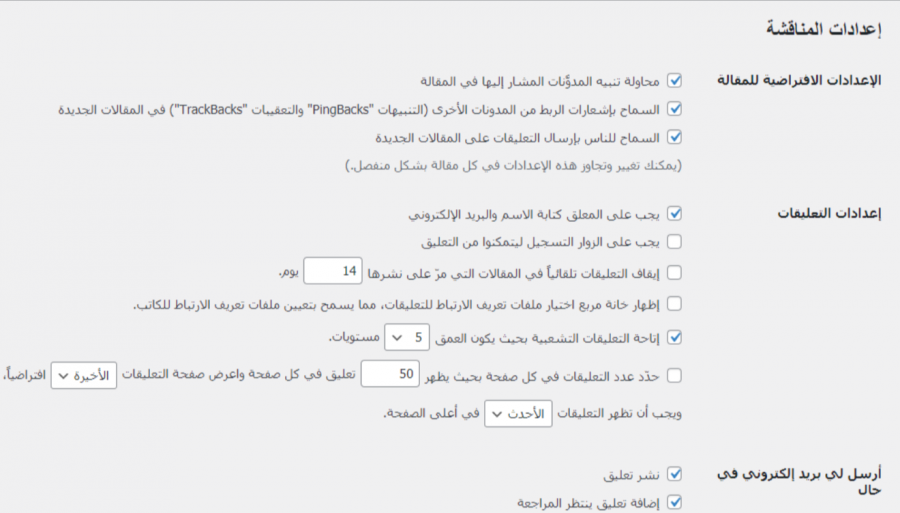
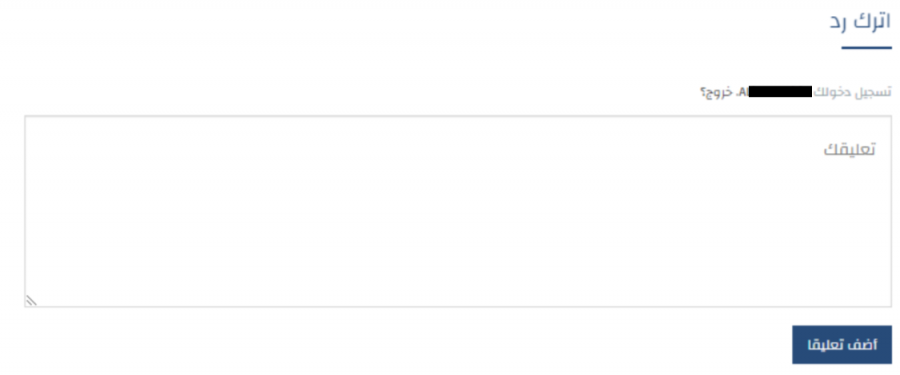
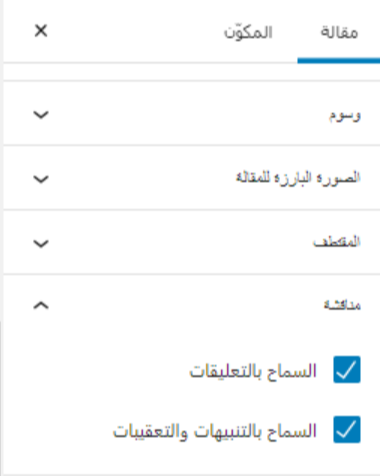
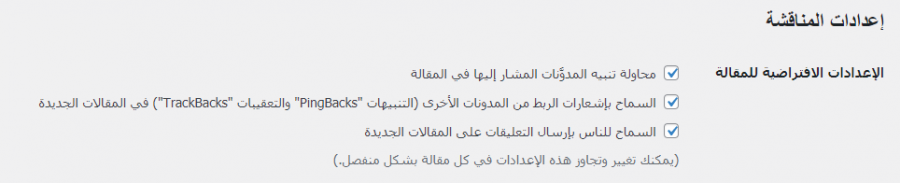
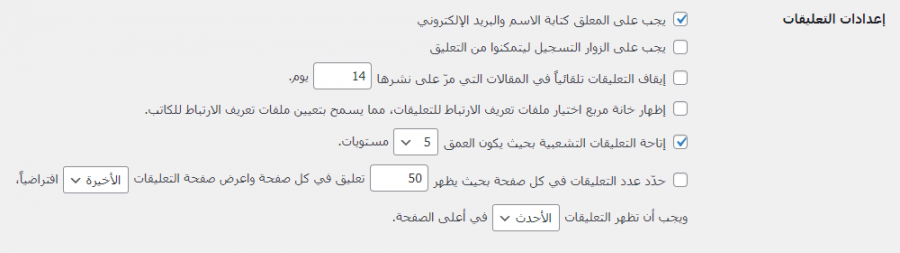

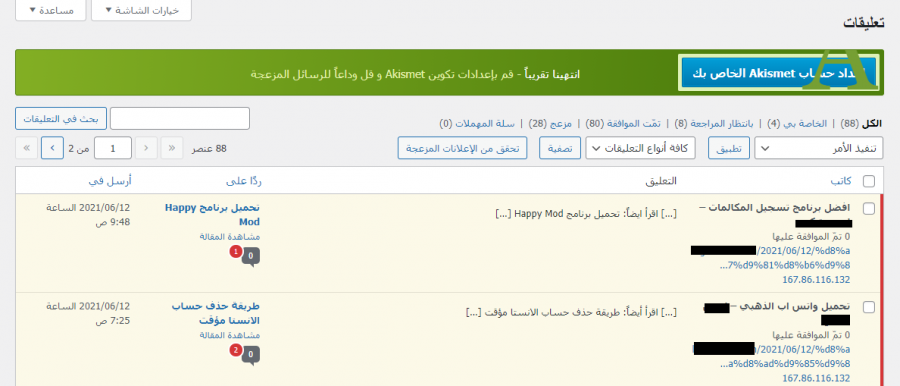


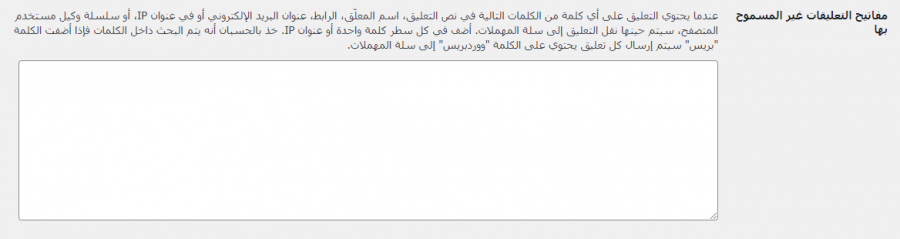










أفضل التعليقات
لا توجد أية تعليقات بعد
انضم إلى النقاش
يمكنك أن تنشر الآن وتسجل لاحقًا. إذا كان لديك حساب، فسجل الدخول الآن لتنشر باسم حسابك.